手机照相变放大镜怎么设置 手机图片加放大镜效果教程
日期: 来源:贝斯特安卓网
在如今的社交媒体时代,手机摄影已经成为人们生活中不可或缺的一部分,有时候我们会遇到一些小物件,想要拍摄它们的细节,但却苦于手机摄像头的放大能力有限。不过通过设置手机相机的放大镜功能,我们就可以轻松实现将小物件放大并拍摄清晰的效果。下面让我们一起来学习如何设置手机照相放大镜,以及实现手机图片加放大镜效果的教程。
手机图片加放大镜效果教程
方法如下:
1.在相册中找到要编辑的图片,点击右上方的“编辑”

2.点击右上方的“...”标识。
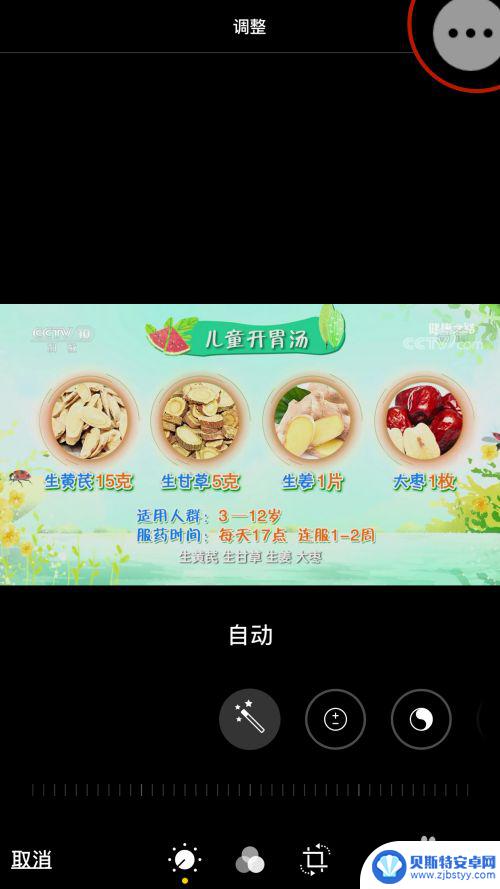
3.找到“标识”,点击右边的笔刷。
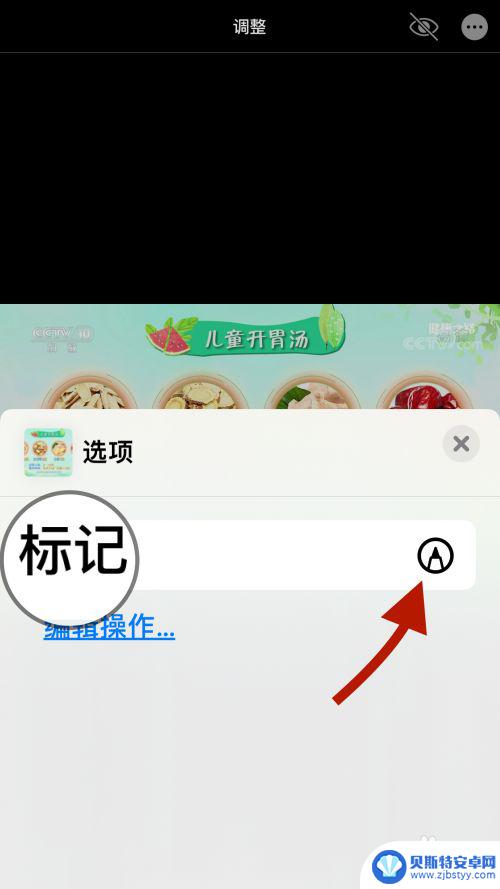
4.进入笔刷后,找到右边的“+”号,点击进入。
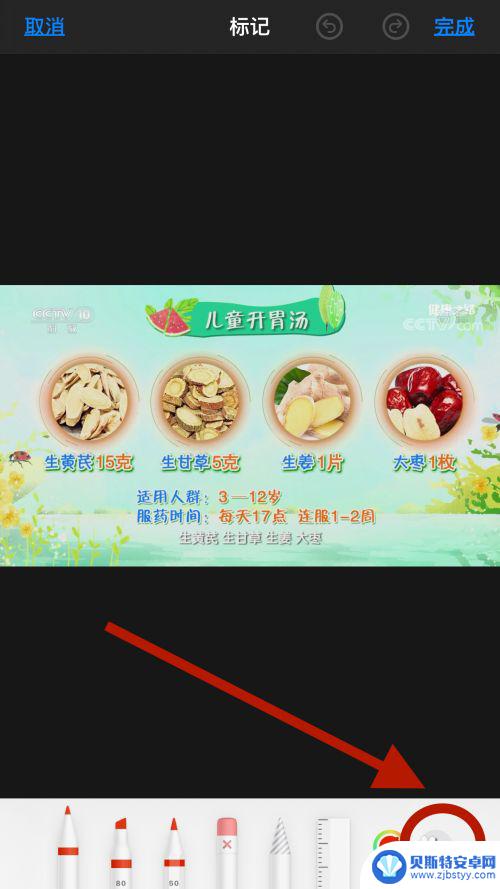
5.找到“放大器”点选。
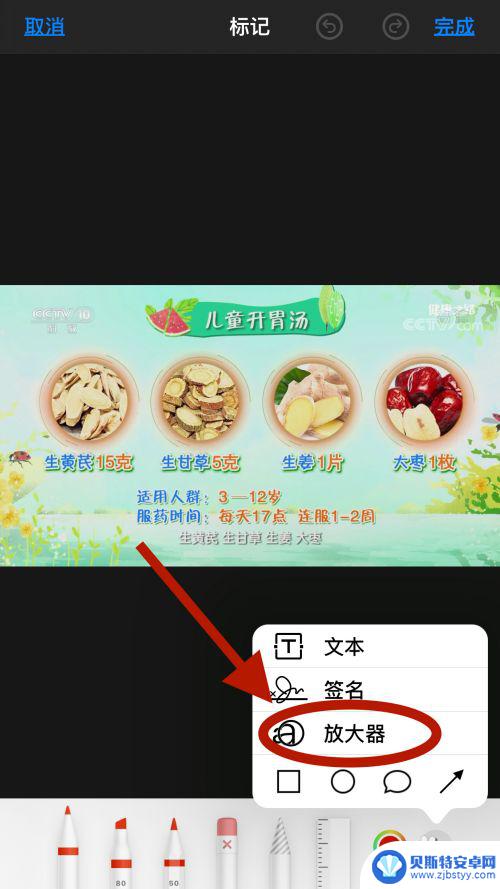
6.通过滑动放大镜上的蓝点可以调放大镜的大小,通过滑动绿点可以调节放大的程度。
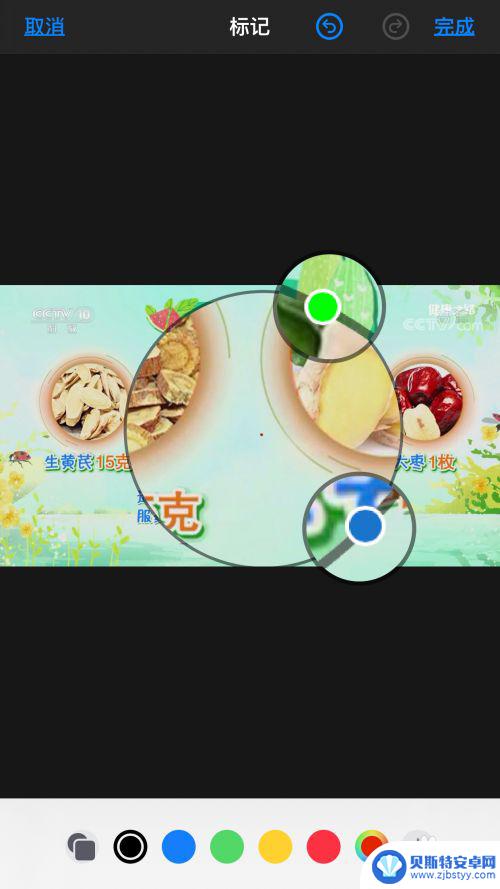
7.下图是图片添加了放大镜效果。

以上就是手机照相变放大镜怎么设置的全部内容,有需要的用户可以按照以上步骤进行操作,希望能对大家有所帮助。












